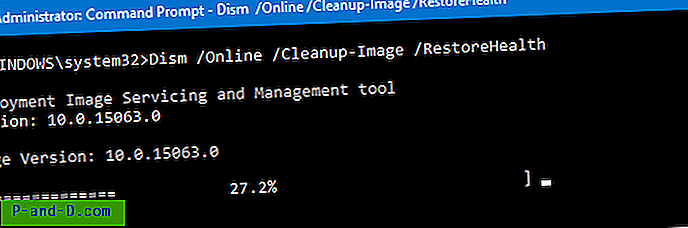La boîte de dialogue Fonctionnalités Windows ( optionalfeatures.exe ) vous permet d'ajouter ou de supprimer des fonctionnalités Windows supplémentaires ou facultatives. Par exemple, vous pouvez supprimer Fonctionnalités multimédias → Lecteur Windows Media à l'aide de la boîte de dialogue Fonctionnalités Windows («Activer ou désactiver les fonctionnalités Windows») si vous ne prévoyez plus d'utiliser WMP.
Parfois, la case «Activer ou désactiver les fonctionnalités Windows» peut être complètement vide.
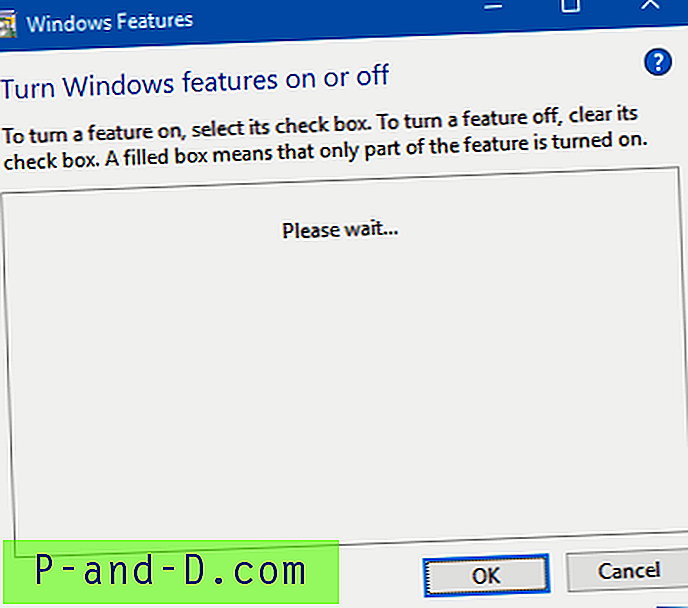
Si la liste des fonctionnalités Windows en option ne se remplit pas, même après plusieurs minutes d'attente, voici comment résoudre le problème.
[Correctif] Activer ou désactiver les fonctionnalités Windows est vide dans Windows 10
Étape 1: démarrez le service d'installation des modules Windows
- Appuyez sur WinKey + R pour ouvrir la boîte de dialogue Exécuter
- Tapez
services.mscet appuyez sur ENTRÉE. Cela ouvrira la console Services. - Double-cliquez sur le service d' installation des modules Windows .
- Définissez son type de démarrage sur Automatique.
- Si le service d'installation des modules Windows n'est pas en cours d'exécution, cliquez sur le bouton Démarrer pour le démarrer.
Étape 2: supprimez la valeur de registre «StoreDirty»
Si vous utilisez Windows 8, exécutez cette commande. Cette commande peut ne pas être nécessaire (ou la branche Composants est manquante) si vous utilisez Windows 10.
- Ouvrez une invite de commande élevée, tapez ce qui suit et appuyez sur ENTRÉE:
reg supprimer HKLM \ COMPONENTS / v StoreDirty
Si les étapes ci-dessus ne vous aident pas, il est possible que les fichiers système ou le magasin de composants qui contient des informations sur les composants Windows aient été corrompus. L'exécution des commandes Sfc.exe et DISM comme aux étapes 3 et 4 devrait corriger la corruption.
Étape 3: exécuter le vérificateur de fichiers système
Le Vérificateur des fichiers système est utilisé pour rechercher les fichiers système manquants ou corrompus et les restaurer à partir du magasin de composants.
- Ouvrez une fenêtre d'invite de commandes élevée.
- Tapez la commande suivante et appuyez sur ENTRÉE:
sfc / scannow
Si SFC ne parvient pas à restaurer les fichiers système manquants ou corrompus en raison d'une corruption du magasin de composants, passez à l'étape 3.
Étape 4: réparer le magasin de composants à l'aide de DISM
Dans Windows 7 et versions antérieures, vous avez utilisé l'outil de préparation de la mise à jour du système pour corriger la corruption des fichiers système ou du magasin de composants. Dans Windows 8 et Windows 10, nous utilisons DISM à cet effet. Exécutez la commande suivante pour Windows 10:
- Dans la fenêtre d'invite de commandes élevée, tapez la commande suivante:
DISM / En ligne / Cleanup-image / Restorehealth
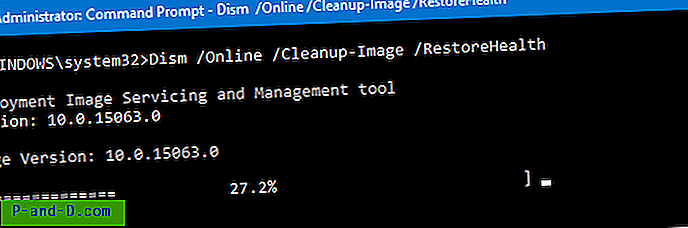
Attendez la fin de l'opération. Cette commande répare le magasin de composants en cas de corruption.
Remarque: Si les étapes ci-dessus ne vous aident pas, vous pouvez exécuter la commande DISM mentionnant l'image source (nouveau Windows 10 Install.wim) à partir du support ISO ou DVD monté correspondant à la même version de Windows 10 que votre système exécute. Pour plus d'informations, consultez l'article Réparer Windows 10 à l'aide de DISM et SFC
J'espère que cela corrige le problème de liste vide «Activer ou désactiver les fonctionnalités Windows».